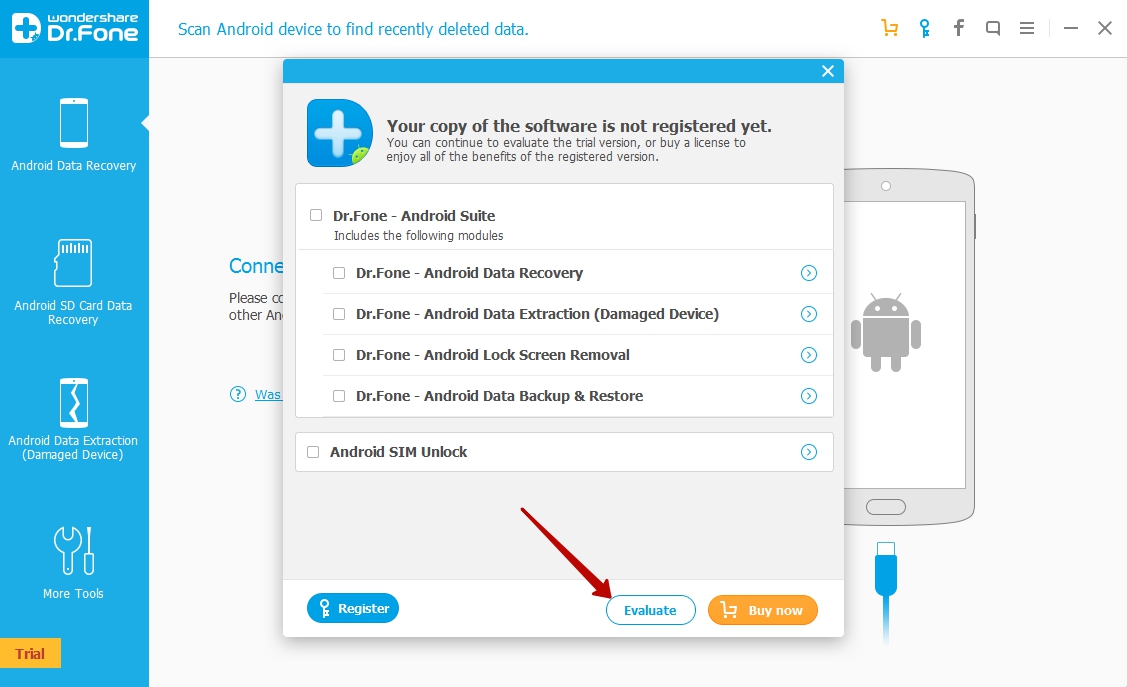Практически каждый из нас удалял что-нибудь на своём смартфоне, жалея потом о содеянном. В будущем выяснялось, что фотография или какой-то другой удаленный файл был очень важен. Сразу же хотелось восстановить удаленные фотографии на Андроиде. Но сделать это не получалось, ведь в этой операционной системе нет аналога всем известной «Корзины». Но на самом деле восстановить фото на Андроид всё же можно. В сегодняшней статье мы расскажем вам о том, как этого добиться.
Утро вечера не мудренее
Запомните одну простую истину. Операционная система Android постоянно пишет какие-то мелкие файлы. Происходит это даже в тот момент, когда аппарат находится в спящем режиме. Поэтому можете даже не пробовать восстановить данные на Андроид, если с момента их удаления прошел месяц.
Да что там говорить, даже неделя — это огромный срок. Не исключено, что за это время система или вы сами успели сохранить какие-то новые данные, которые перезаписали собой старые. Поэтому о важных фотографиях и документах нужно вспоминать как можно быстрее. Если вы захотели восстановить файлы вечером, то не откладывайте этот процесс на утро, когда будет слишком поздно. А ещё следует различать данные, хранящиеся во встроенной и внешней памяти. Дело в том, что на карту памяти операционная система системную информацию пишет крайне редко. Поэтому восстановить данные с неё проще, чем со встроенной памяти. Точнее говоря, выше вероятность того, что вы вернете нужные файлы в полном объеме.
Когда важные фотографии могут удалиться?
Так уж получается, что у многих пользователей документы, фотографии, аудиозаписи и многие другие файлы располагаются не в трех-четырех, а в гораздо большем количестве разных папок. Особенно часто такая проблема наблюдается у тех владельцев смартфонов, которые обожают использовать различные графические редакторы. А чем больше папок, тем проще случайно удалить какие-то из них.
Регулярно память любого смартфона нужно чистить. При этом легко можно случайно удалить что-то нужное. Нечто подобное происходит и в том случае, если выйти из аккаунта Google на долгое время — система затем может посчитать какие-то файлы ненужными. Теоретически удалить что-то может и вирус. Вот почему нужно удалять вирусы, если таковые вдруг обнаружились.
Сейчас существует достаточно большое количество компьютерных программ, в той или иной степени помогающих восстановить фото на Андроиде после удаления. Одной из таких утилит является Wondershare Dr.Fone. Её интерфейс выполнен на английском языке, но это ничуть не мешает освоению программы. Другим её недостатком является платное распространение. Скачать можно и бесплатную версию, но она лишь покажет файлы, которые можно восстановить, но при этом даже не подумает об их возвращении. Как бы то ни было, а опробовать утилиту не мешает. Скачайте и установите её, после чего совершите следующие действия:
Шаг 1. Запустите программу. В отобразившемся всплывающем меню нажмите на кнопку Evaluate, если вы пока не намерены покупать платную версию утилиты.
Шаг 2. Подключите смартфон к компьютеру при помощи USB-кабеля. Желательно использовать тот провод, который был в комплекте. Но не обязательно. Программа должна приступить к распознаванию устройства.
Шаг 3. Если аппарат будет распознан, то вам будет предложено выбрать типы файлов, которые нужно восстановить. Предоставляются музыка, изображения, видео, документы, история вызовов, сообщения и контакты. Определившись, нажмите кнопку Next.
Шаг 4. Оставьте флажок около пункта Scan for deleted files, чтобы программа не проверяла существующие на данный момент файлы. Нажмите кнопку Next.
Шаг 5. Нажмите кнопку Start. Обратите внимание, программа вас предупреждает о том, что процесс может занять длительное время, поэтому уровень заряда батареи должен равняться как минимум 20%.
Шаг 6. Дождитесь окончания сканирования и анализа девайса.
Шаг 7. На смартфоне высветится предложение предоставить права суперпользователя использующейся сейчас компьютерной программе. Если у вас не установлено SuperSU или другое приложение, посвященное root-доступу, то его нужно установить.
Шаг 8. После предоставления прав суперпользователя программа продолжит сканирование.
Шаг 9. После окончания этого процесса вы можете открыть нужную вкладку, находящуюся в левой части окна. В ней будут содержаться файлы, доступные для восстановления.
Шаг 10. Выберите нужные файлы и нажмите кнопку Recover.
Шаг 11. Купите программу, если вы это ещё не сделали.
К сожалению, Wondershare Dr.Fone работает не со всеми смартфонами. Также следует отметить, что программа работает на основе предоставления root-доступа — он предоставляется при сканировании и закрывается после восстановления нужных файлов. Триал-версия поможет понять, имеется ли возможность взаимодействия утилиты с вашим устройством, а платная занимается самым важным делом — восстановлением файлов.
Использование GT Recovery
Если вам не хочется заморачиваться подключением смартфона к компьютеру, то можно скачать и установить приложение GT Recovery. Но оно требует того, чтобы на устройстве уже имелись root-права. Если они в наличии, то совершите следующие действия:
Шаг 1. Запустите GT Recovery.
Шаг 2. Выберите нужный вам пункт меню. Программа может восстанавливать изображения, контакты, SMS, сообщения в WhatsApp и некоторые другие данные.
Шаг 3. При необходимости нажмите кнопку «Начать сканирование».
Шаг 4. Предоставьте приложению права суперпользователя.
Шаг 5. Дождитесь окончания сканирования и нажмите кнопку OK.
Шаг 6. Выделите файлы, которые вам хотелось бы вернуть, после чего нажмите кнопку «Восстановление».
Шаг 7. Далее вам будет предложено, куда именно вы хотите сохранить восстановленные файлы — в память телефона или на карточку microSD.
Шаг 8. Теперь выберите папку, в которую сохранятся файлы.
Шаг 9. Далее запустится процесс восстановления. По его окончании вы можете нажать кнопку «Просмотреть», чтобы увидеть вернувшиеся файлы, а также сохранить результат.
Отметим, что GT Recovery является бесплатной утилитой, которая зарабатывает только на рекламе. Она успешно восстанавливает удаленные с телефона данные, если приложению предоставлен root-доступ.
Какие ещё существуют варианты?
Если вы до сих пор задаётесь вопросом «Как восстановить удаленные файлы на Андроиде», то посоветуем вам ещё несколько программ. Они обладают интуитивно понятным интерфейсом, поэтому серьезно расписывать принципы их использования мы не станем.
- Undeleter Recover Files & Data — приложение для Android. Поддерживает не только встроенную память, но и карточку microSD. Работает только на устройствах с root-доступом.
- EASEUS Mobisaver for Android Free — программа для ПК. Является бесплатной, но сама она «рутировать» смартфон не умеет.
- 7-Data Android Recovery — ещё одна отличная компьютерная программа, не требующая денег за своё использование. Имеет русскоязычный интерфейс. Root-права не требуются — достаточно включить отладку по USB.